具体设置步骤如下:
1、打开桌面上的此电脑,右键点击你要设置的磁盘,属性;
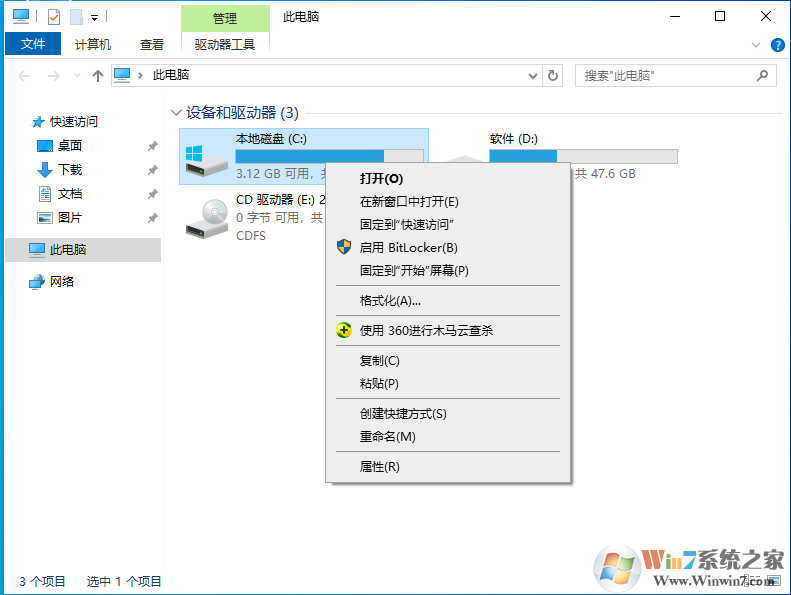
2、接下来点击工具选项,点击下面的优化按钮;
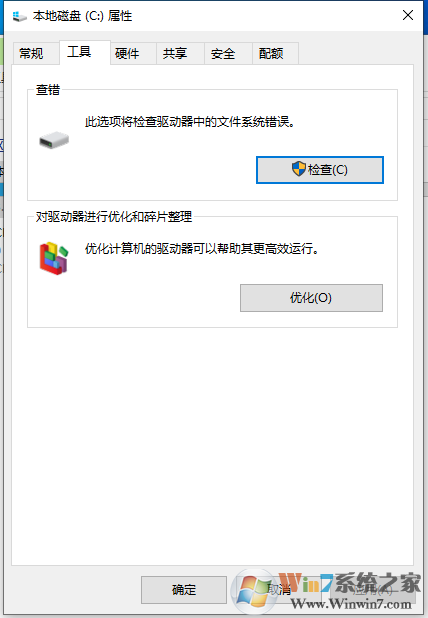
3、打开优化驱动器界面之后,点击下面的更改设置;
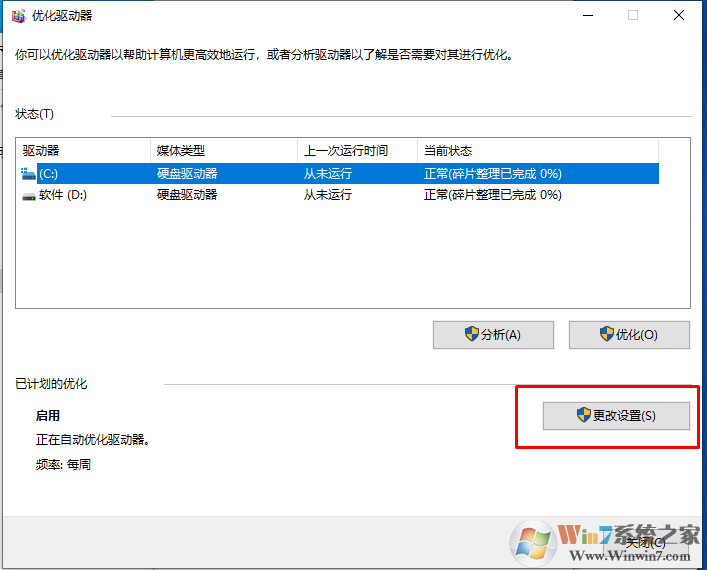
4、把“按计划运行(推荐)”这个选项取消勾选。
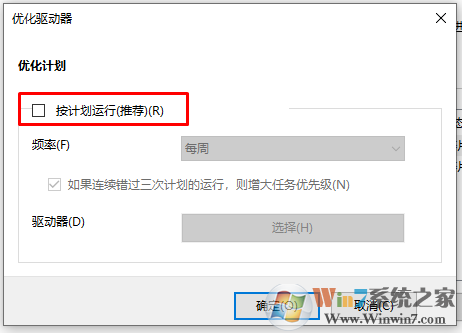
通过上面的设置之后,Win10系统将不会自动运行计划任务,磁盘碎片整理功能。
分享到:
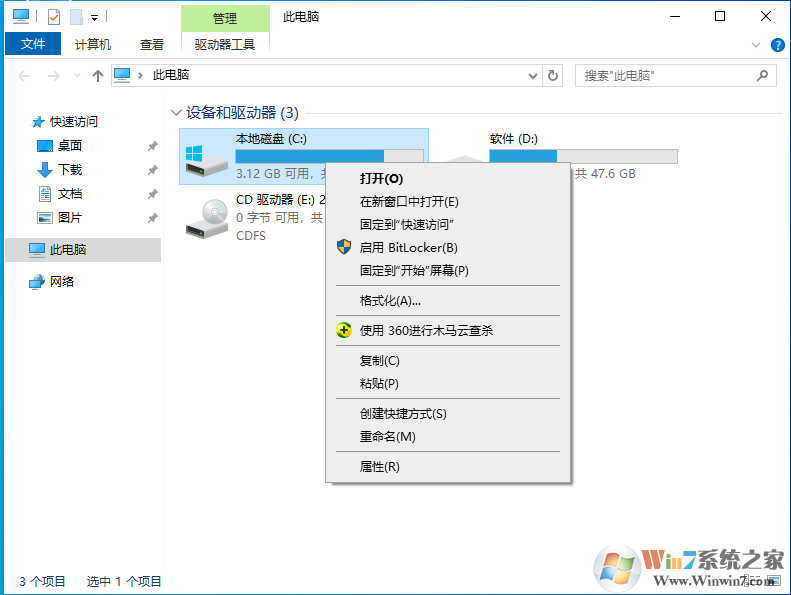
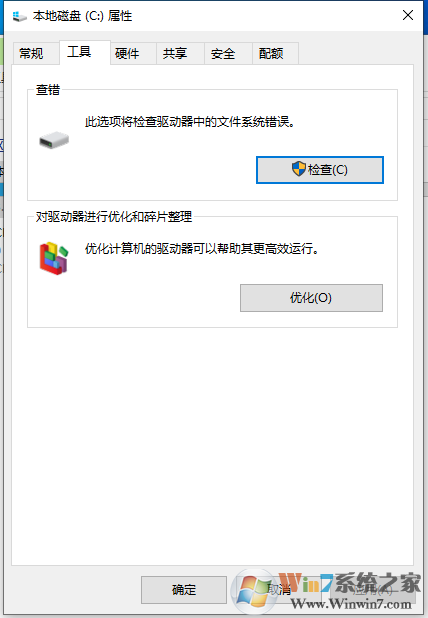
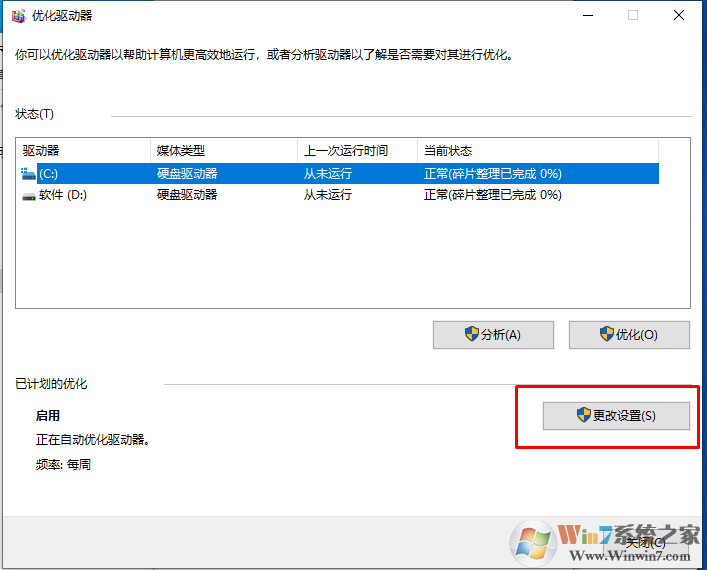
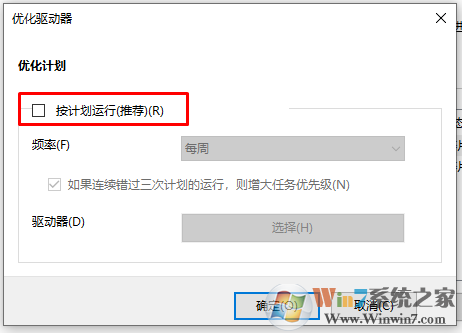
上一篇:Win10右键菜单添加主题切换(深色模式和浅色模式)
下一篇:最后一页